win7系统如何获取更多自己喜欢的官方电脑主题?
1、1.1在电脑桌面鼠标右键——“个性化”,打开“个性化”面板,如图
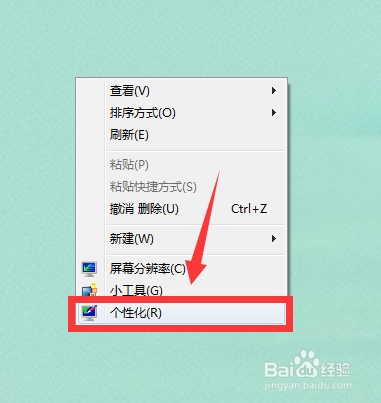
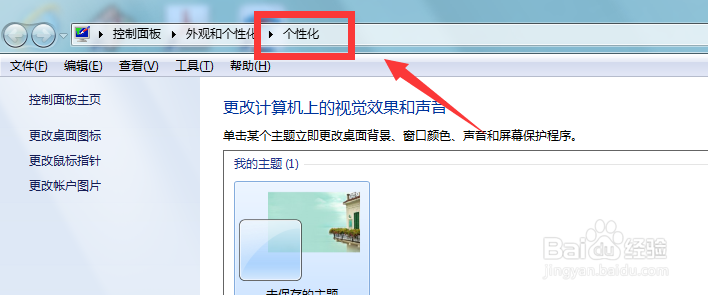
2、1.2在“个性化”面板,系统自带主题右侧找到“联机获取更多主题”,如图
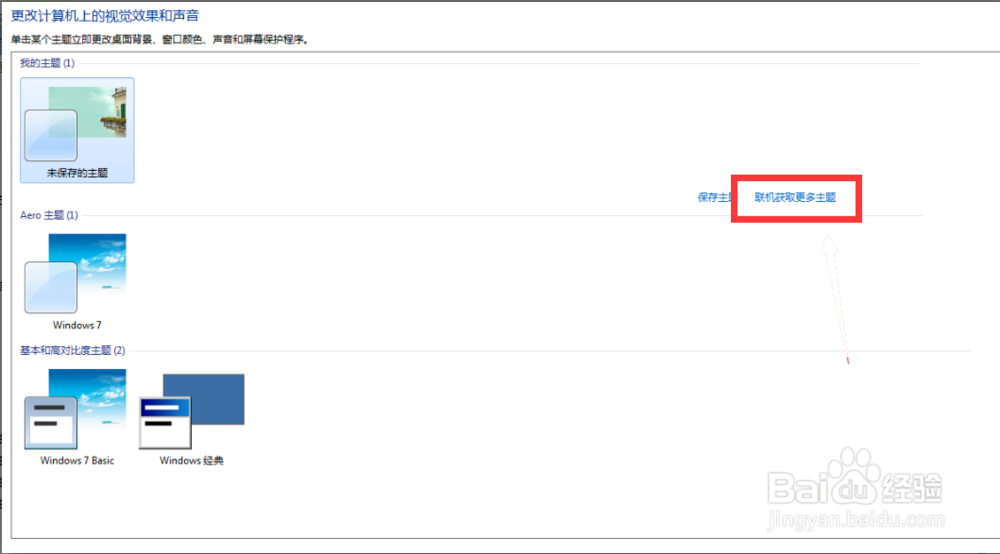
3、1.3点击“联机获取更多主题”按钮,打开“主题”面板,如图
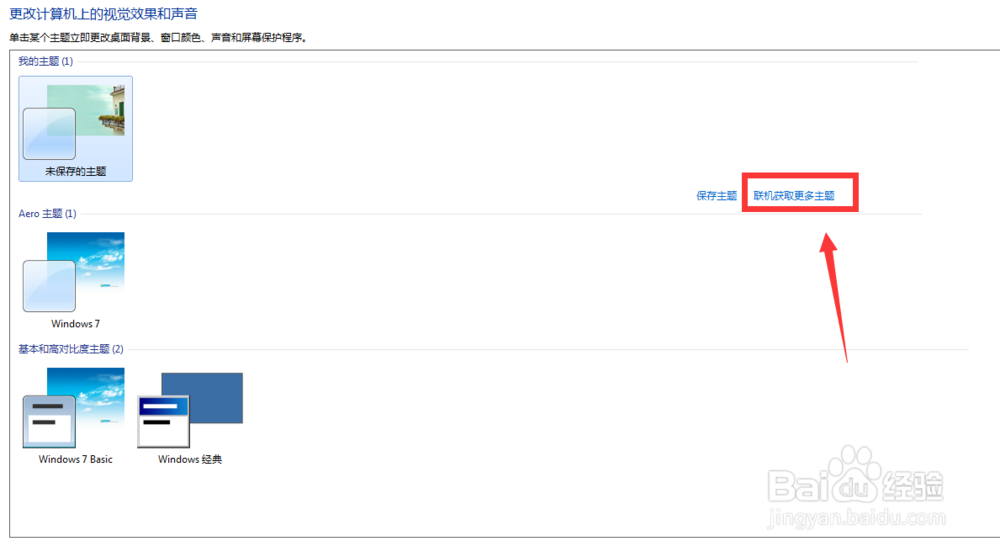
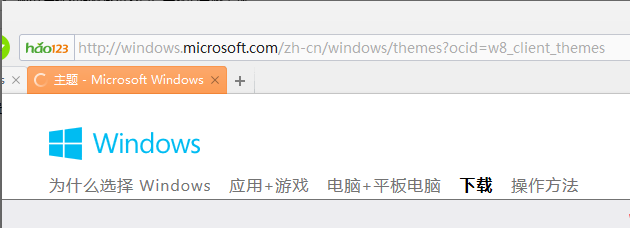
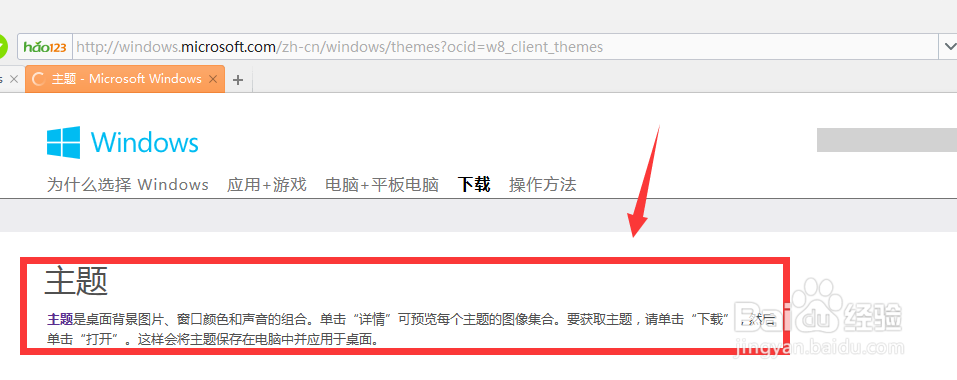
4、1.4在“主题”面板左侧侧边栏可以选择自己喜欢的主题类型,选择好后,便可以看到主题页面显示的官方主题,如图
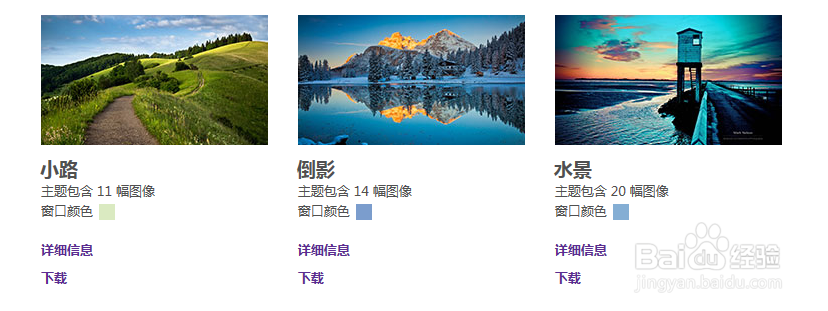
5、1.5点击自己喜欢主题下方的“下载”,下载电脑“主题”,如图
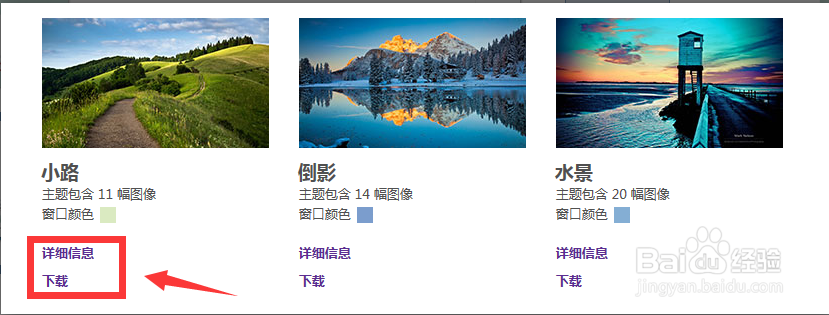
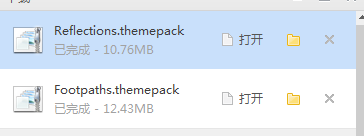
1、2.1选择桌面下载好的主题,直接打开,即可添加到电脑主题,如图
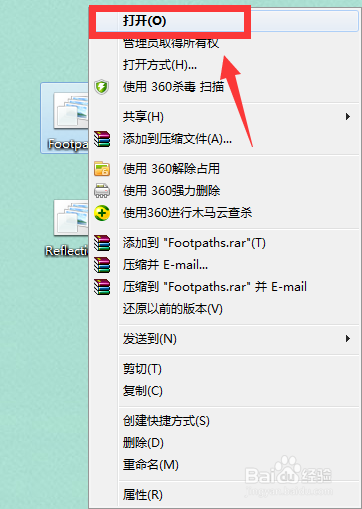
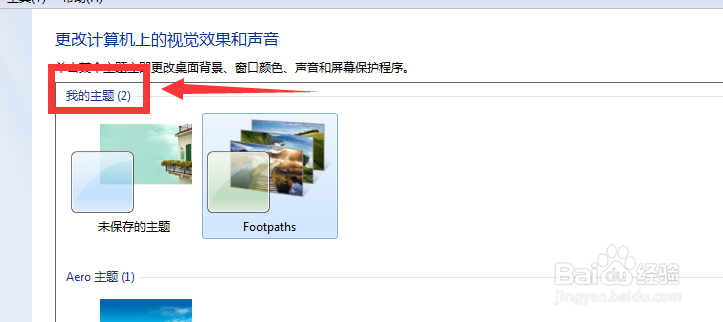
2、2.2应用新添加的电脑主题,检查电脑桌面的变化,是否新主题被运用到了电脑中,如图

3、2.3希望对有需要的小伙伴带去帮助,O(∩_∩)O哈哈~
声明:本网站引用、摘录或转载内容仅供网站访问者交流或参考,不代表本站立场,如存在版权或非法内容,请联系站长删除,联系邮箱:site.kefu@qq.com。
阅读量:148
阅读量:141
阅读量:126
阅读量:196
阅读量:23